Предупреждение об отсутствии дубликатов при копировании или перемещении файлов и папок
При копировании файлов из одной папки в другую ОС всегда предупреждает, если есть другая папка или файл с таким же именем. Это одна из важных функций File Explorer , которая гарантирует, что одни и те же файлы не будут перезаписаны без согласия. Если вы не получаете предупреждения о дублировании при копировании или перемещении файлов и папок в Windows 10 , вот как это исправить.
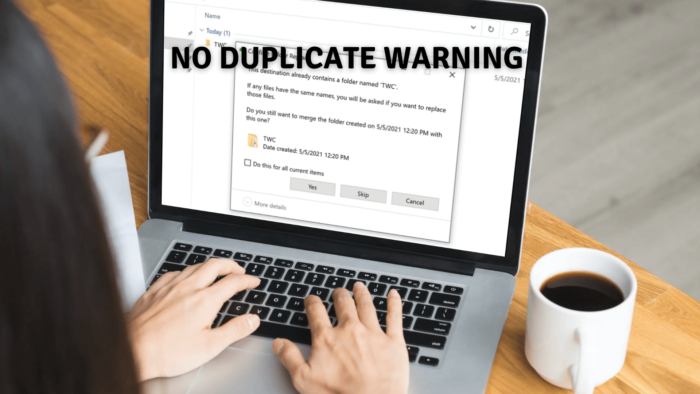
Когда это происходит?
Предположим(Assume) , у вас есть папка с именем TWC как в источнике, так и в месте назначения. Когда вы копируете TWC из источника в место назначения, и Windows видит папку TWC в месте назначения, она объединяет все, что вы копируете из источника, в папку назначения TWC . Хотя это работает для большинства пользователей, если вы хотите получать уведомления о том, что существует папка с таким же именем, вам необходимо включить опцию предупреждения о подаче иска на папку(Folder) . Это удобно, когда происходит объединение большого количества папок, которые могут иметь одинаковое имя папки, и вы хотите отметить их,
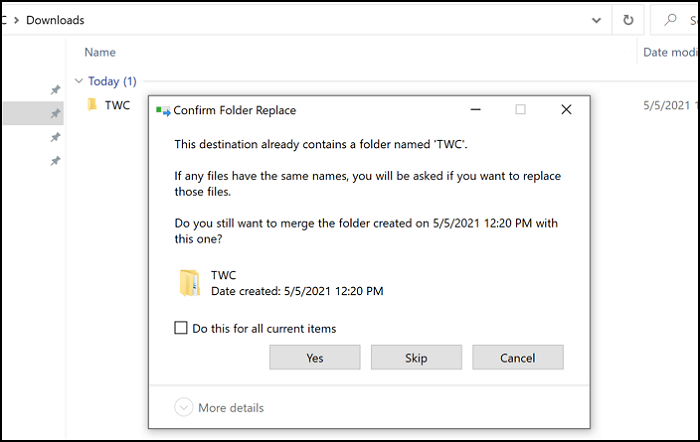
Предупреждение об отсутствии дубликатов(Duplicate Warning) при копировании(Copying) или перемещении (Moving) файлов(Files) и папок
Если вы не видите окно подтверждения « Подтвердить замену файла(Confirm File) или папки(Folder Replace) » при их копировании или перемещении, вам необходимо изменить настройку « Конфликт слияния папок ». (Folder Merge Conflict)Поскольку такое поведение может вызвать проблему, вот как это исправить с помощью параметров (Options)папки(Folder) . Имейте в виду, что это изменится только для вашей учетной записи, а не для других пользователей. Отдельные пользователи могут изменить этот параметр в соответствии со своими потребностями.
- Откройте проводник(Open File Explorer) и перейдите на вкладку « Вид(View) ».
- Нажмите(Click) « Options > Change Folder и параметры поиска(Search Options) » .
- Откроется окно « Параметры папки» . (Folder Options)Теперь перейдите на вкладку «Вид»
- Здесь найдите параметр « Скрыть конфликты слияния папок»(Hide folder merge conflicts) .
- Если он отмечен, снимите флажок и примените изменения.
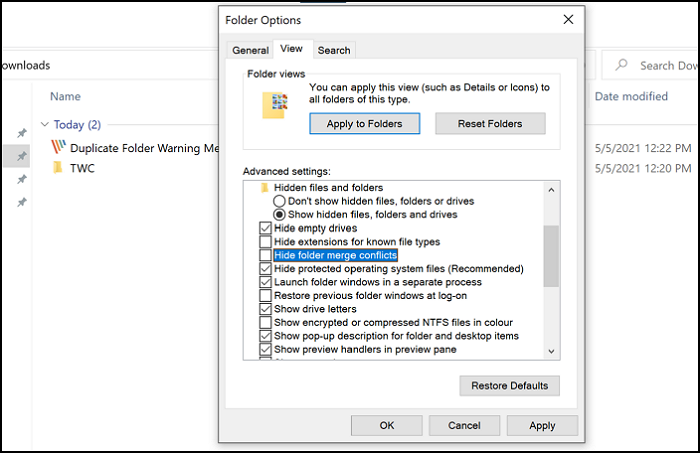
После этого при копировании файлов и конфликте при объединении папок вы будете предупреждены.
Я надеюсь, что сообщение было легко понять, и вы смогли получить предупреждение о дублировании при копировании файла или перемещении папки в Windows 10 .
Related posts
Reopen Недавно закрытые папки, файлы, программы, окна
Как изменить Ownership File or Folder в Windows 11/10
Free Data Recovery Software: Восстановление удаленных файлов & папок
Атрибут Changer: бесплатное программное обеспечение для изменения file & folder attributes
Error 0x800700AA, запрошенный ресурс используется при копировании
4 бесплатных инструмента для удаления дубликатов файлов и фотографий
Как сделать File or Folder Hidden или Read только в Windows 10
Access Любимые папки и файлы из контекстного меню с ConFavor
Folder Redirection Не удалось: не удалось создать список обычных подпапок
Как восстановить default location папок Library в Windows 10
Как изменить File and Folder permissions в Windows 11/10
Как закрепить File or Folder до Start Menu в Windows 11/10
Пустой Folder Cleaner: Delete Empty Folders and Files в Windows 10
Как прикрепить Folder or Drive на Taskbar в Windows 10
Windows не может access Shared Folder or Drive в Windows 10
Отключить Open File Security Warning для файла в Windows 10
Как изменить или восстановить default icon для Folder в Windows 10
Как создать новый Folder or Label в Gmail
file name (ы) будет слишком длинным для destination folder
Разница между Program Files (x86) и папки Program Files
